Numbers
Petunjuk Pengguna Numbers untuk iPad
- Selamat datang
- Yang baru
-
- Memulai dengan Numbers
- Pendahuluan gambar, bagan, dan objek lainnya
- Membuat spreadsheet
- Membuka spreadsheet
- Mencegah pengeditan yang tidak disengaja
- Menyesuaikan template
- Menggunakan lembar
- Mengurungkan atau mengulang perubahan
- Menyimpan spreadsheet Anda
- Menemukan spreadsheet
- Menghapus spreadsheet
- Mencetak spreadsheet
- Mengubah latar belakang lembar
- Menyalin teks dan objek antara app
- Menyesuaikan bar alat
- Dasar-dasar layar sentuh
- Menggunakan Apple Pencil dengan Numbers
-
- Mengirim spreadsheet
- Pendahuluan kolaborasi
- Mengundang orang lain untuk berkolaborasi
- Berkolaborasi pada spreadsheet bersama
- Lihat aktivitas terbaru di spreadsheet bersama
- Mengubah pengaturan spreadsheet bersama
- Berhenti berbagi spreadsheet
- Folder bersama dan kolaborasi
- Menggunakan Box untuk berkolaborasi
- Hak Cipta
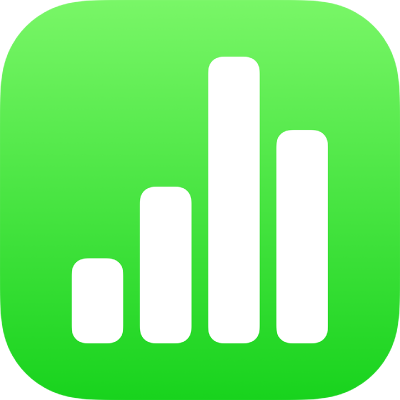
Mengubah ukuran, memindahkan, atau mengunci tabel di Numbers di iPad
Mengubah ukuran tabel
Mengubah ukuran tabel akan memperbesar atau memperkecil tabel; ini tidak mengubah jumlah baris dan kolom dalam tabel.
Buka app Numbers
 di iPad Anda.
di iPad Anda.Buka spreadsheet, ketuk tabel, lalu ketuk
 di pojok kiri atas.
di pojok kiri atas.Seret titik biru pada tepi tabel untuk memperbesar atau memperkecil tabel.
Untuk mengubah ukuran baris dan kolom secara bersamaan, seret titik biru di pojok.
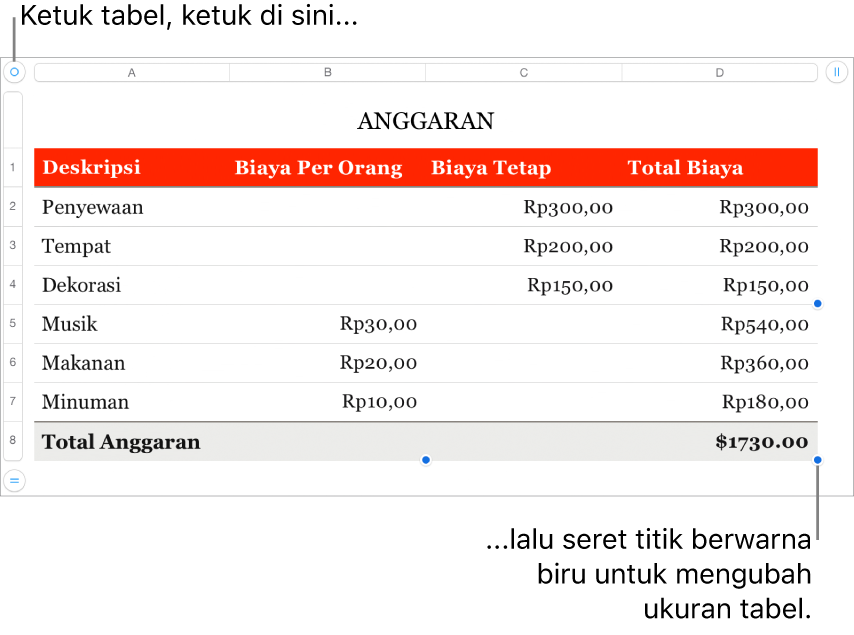
Memindahkan tabel
Ketuk tabel, lalu seret
 di pojok kiri atas.
di pojok kiri atas.
Mengunci atau membuka tabel
Anda dapat mengunci tabel agar tidak dapat diedit, dipindahkan, atau dihapus.
Mengunci tabel: Ketuk tabel, ketuk
 , ketuk Susun, lalu ketuk Kunci.
, ketuk Susun, lalu ketuk Kunci.Membuka tabel: Ketuk tabel, lalu ketuk Buka.
Terima kasih atas umpan balik Anda.